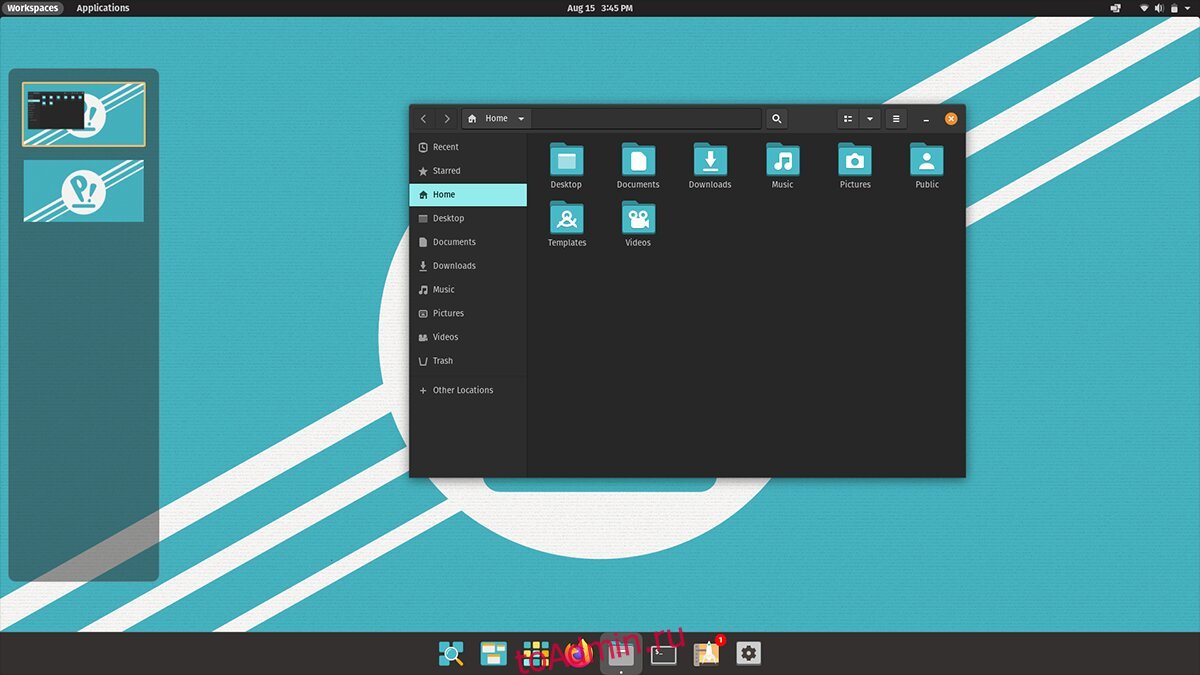Pop_OS 21.10 уже здесь! Он поставляется с замечательными новыми функциями, такими как новая программа запуска приложений, Gnome Shell версии 40 и многое другое. В этом руководстве мы рассмотрим, как обновить вашу систему до новой версии Pop_OS 21.10.

Оглавление
Прежде, чем мы начнем
В этом руководстве предполагается, что вы используете Pop_OS 21.04. Если вы все еще используете долгосрочную версию Pop_OS (20.04), вам нужно будет выполнить обновление до 21.04. Обновление должно быть возможно через область «Обновление и восстановление ОС».
Для получения дополнительной информации об обновлении с 20.04 до 21.04 следуйте нашему подробному руководству по процессу обновления.
Создать резервную копию
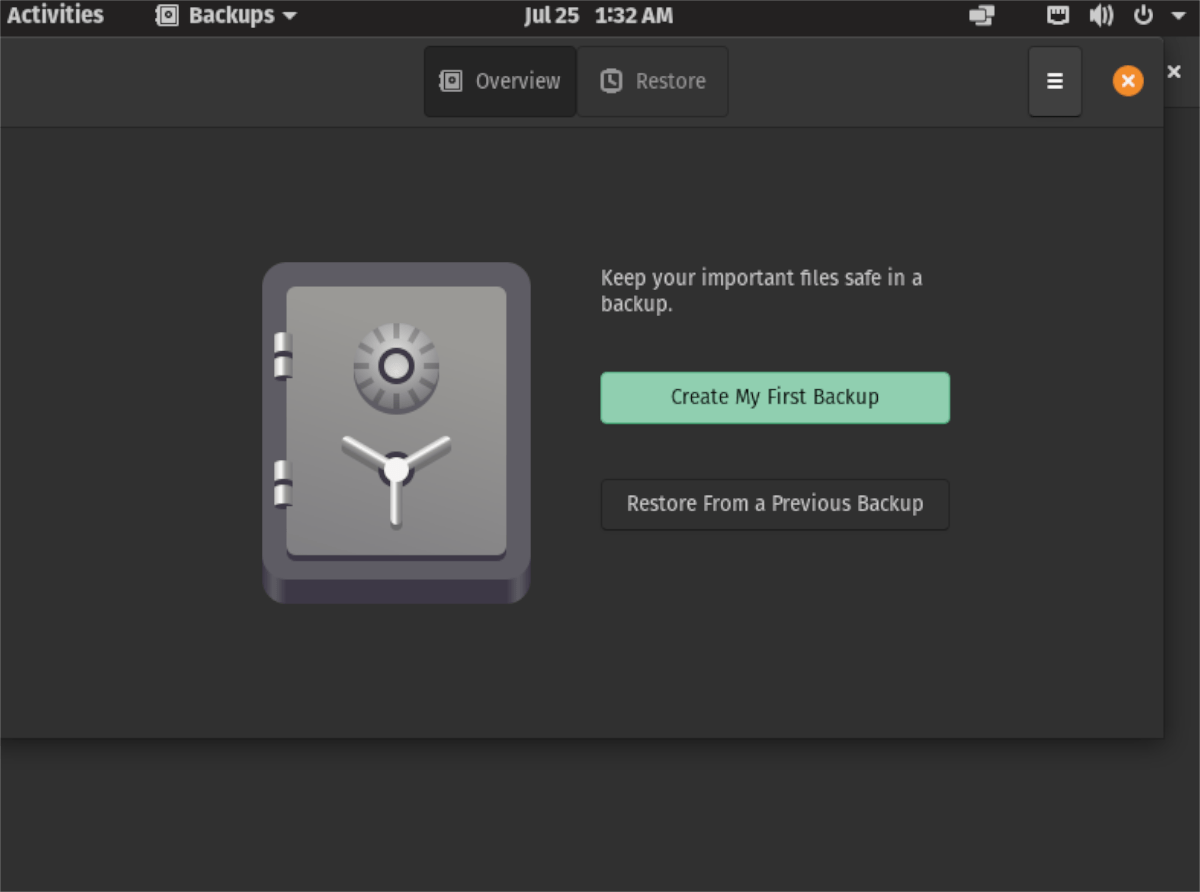
Перед попыткой обновления до последней версии Pop_OS 21.10 было бы неплохо создать резервную копию системы. Конечно, создание резервной копии не требуется, так как процесс обновления Pop_OS очень безопасен и эффективен. Однако это по-прежнему хорошая идея.
В Pop_OS есть много способов создавать резервные копии. Однако лучше всего это сделать через Deja Dup. Вот как с его помощью можно создать резервную копию.
Сначала установите Deja Dup на свой компьютер, открыв окно терминала. Вы также можете поискать «Резервные копии Deja Dup» в Pop Shop. После открытия окна терминала установите последнюю версию Deja Dup.
sudo apt install deja-dup
После установки программного обеспечения на свой компьютер откройте его на своем компьютере. Когда он открыт, найдите кнопку «Создать мою первую резервную копию». Затем пройдите через Deja Dup и создайте резервную копию системы вашего компьютера Pop_OS.
Примечание. Нужна помощь в резервном копировании системы Pop_OS с помощью Deja Dup? Мы можем помочь! Ознакомьтесь с нашим подробным руководством о том, как создать резервную копию с помощью программы Deja Dup.
Когда резервное копирование будет завершено, возьмите резервную копию и поместите ее в безопасное место (на флэш-накопитель, внешний жесткий диск, в свою облачную учетную запись или на домашний сервер / файловый ресурс).
Скачивание обновления
Чтобы загрузить последнее обновление Pop_OS на свой компьютер, вам нужно открыть область «Настройки». Чтобы открыть окно «Настройки» на вашем компьютере с Pop_OS, нажмите клавишу Win на клавиатуре.
Как только вы нажмете клавишу Win, вы увидите поле поиска Gnome Shell. В этом поле введите «Настройки». Gnome Shell покажет вам результаты поиска после ввода ключевого слова «Настройки».
Просмотрите результаты поиска по запросу «Настройки» и щелкните по нему мышью. Когда вы выбрали «Настройки», откроется окно настроек Pop_OS. Отсюда прокрутите вниз, найдите параметр «Обновление и восстановление ОС» и щелкните по нему мышью.
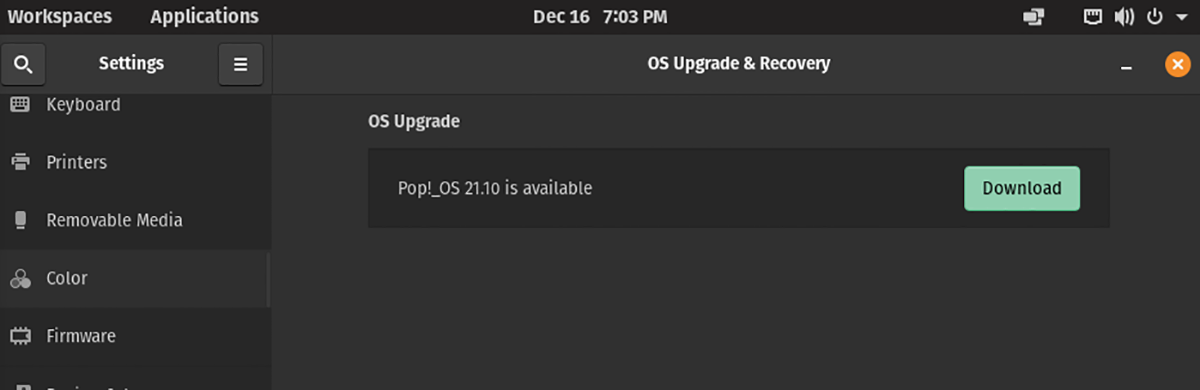
В области «Обновление и восстановление ОС» вы должны увидеть уведомление о том, что «Pop! _OS 21.10 доступна». Найдите зеленую кнопку «Загрузить» и щелкните по ней мышью.
Когда вы нажмете зеленую кнопку «Загрузить», ваша система Pop_OS начнет загрузку обновлений операционной системы. Эти загрузки займут некоторое время, так что наберитесь терпения.
Обновление до Pop_OS 21.10
Обновление до Pop_OS 21.10 полностью выполняется в пользовательском интерфейсе. Для начала вернитесь в раздел «Обновление и восстановление ОС» в окне «Настройки». Попав в этот раздел, найдите зеленую кнопку «Обновить» и щелкните по ней мышью.
После нажатия кнопки «Обновить» появится всплывающее окно. В этом окне вы увидите примечания к выпуску Pop_OS 21.10. Эти примечания включают информацию о новых функциях, исправлениях ошибок и изменениях. Не стесняйтесь читать примечания, чтобы узнать, что меняется в ОС.
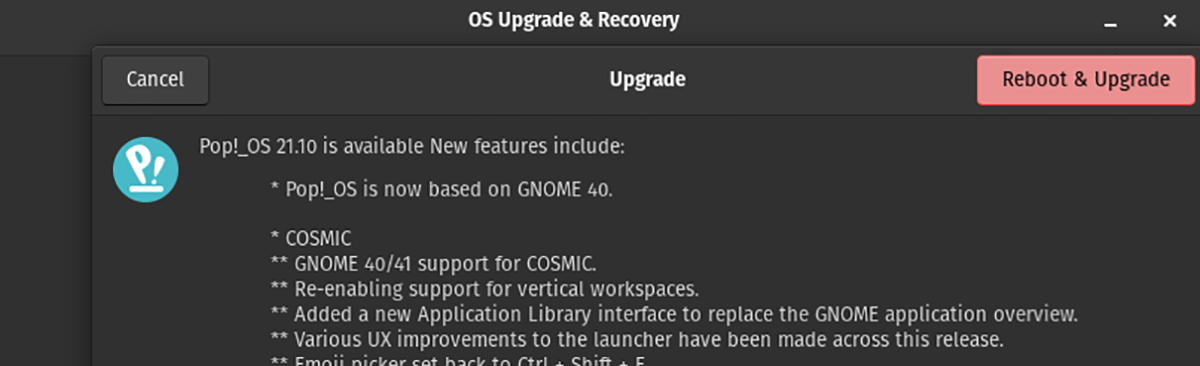
Прочитав примечания к обновлениям, найдите кнопку «Перезагрузить и обновить» и щелкните по ней мышью. При нажатии этой кнопки Pop_OS перезагружается в процессе обновления.
После перезагрузки Pop_OS начнется обновление. Устройтесь поудобнее и позвольте инструменту обновления Pop_OS установить загруженные обновления в вашу систему. Этот процесс займет много времени, особенно если у вас медленный жесткий диск.
После завершения процесса обновления вам потребуется перезагрузить Pop_OS во второй раз. К счастью, Pop_OS перезапустится автоматически. После повторного перезапуска войдите в систему, используя свое имя пользователя и пароль.
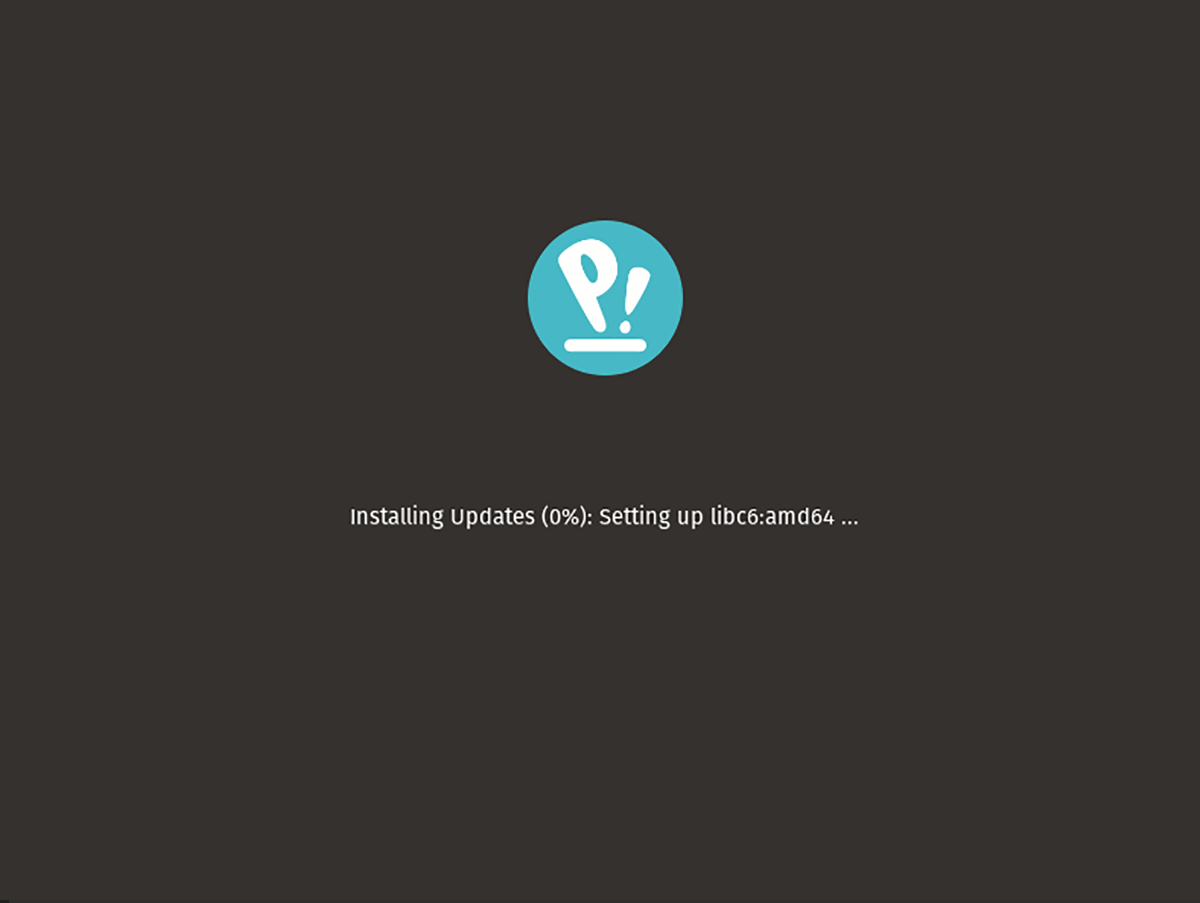
После входа в систему вы будете использовать Pop_OS 21.10. Наслаждаться!
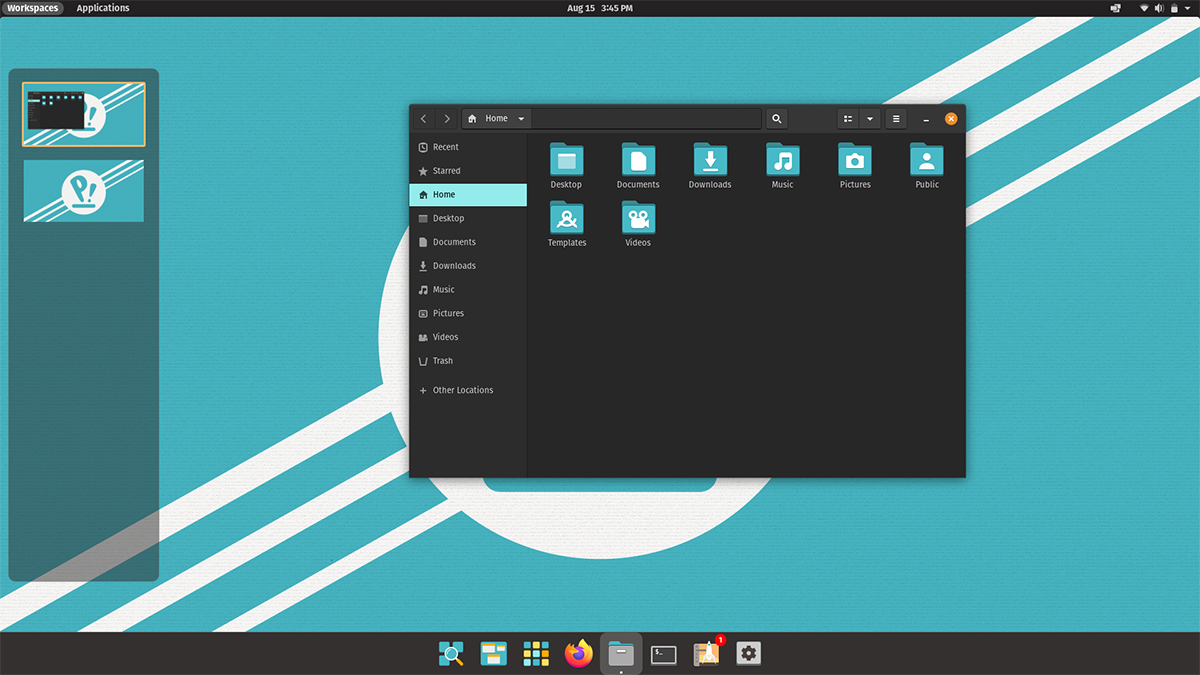
Получение свежей копии Pop_OS 21.10
Хотя обновление — хорошая идея, но не для всех. Если вы предпочитаете установить на свой компьютер свежую копию Pop_OS 21.10, вот как это сделать. Сначала перейдите к официальному Страница загрузки Pop_OS.
Как только вы перейдете на официальную страницу загрузки, найдите кнопку «Загрузить» и щелкните по ней мышью. Оттуда выберите свою версию 21.10 для загрузки на свой компьютер.